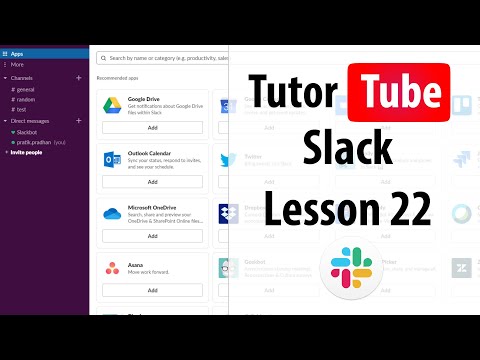
محتوا
- بازخورد سریع و بدون برنامه رای گیری مورد نیاز دریافت کنید
- نحوه ایجاد نظرسنجی ساده در Slack با استفاده از ایموجی
- نحوه اضافه کردن واکنش برای رای گیری آسان
- اضافه کردن واکنش های Emoji Slack بر روی دستگاه تلفن همراه
بازخورد سریع و بدون برنامه رای گیری مورد نیاز دریافت کنید
نظرسنجی ها راهی عالی برای انجام هر کاری در Slack است از گرفتن سریع بازخورد در مورد یک ایده تا تصمیم گیری در مورد کجا برای ناهار. هوری برای دموکراسی! تنظیم نظرسنجی Slack سریع و آسان است و ما به شما نحوه انجام این کار را به شما نشان خواهیم داد.
نحوه ایجاد نظرسنجی ساده در Slack با استفاده از ایموجی
یک روش برای انجام نظرسنجی نصب اپلیکیشن نظرسنجی از فهرست برنامه Slack مانند Simple Poll، Polly یا Poll Champ است. با این حال ، مدیران Slack ممکن است به شما اجازه نصب آنها را نداده باشند. اگر اینگونه باشد ، یک راه حل ساده وجود دارد. بدون نصب لازم است. می توانید با استفاده از ایموجی ها نظرسنجی ایجاد کنید. در اینجا چگونه است.
-
سؤال خود را در خط پیام تایپ کنید.
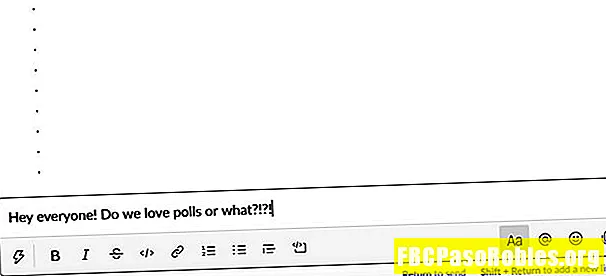
-
مطبوعات Shift + Enter اگر در رایانه شخصی ویندوز هستید یا تغییر + بازگشت اگر در Mac هستید برای رفتن به یک خط جدید (بدون ارسال پیام.)
در تلفن همراه ، وارد دکمه به خط بعدی می رسد (بدون تغییر نیاز است) و ارسال دکمه هنگامی که آماده هستید پیام را می فرستد.
-
کلیک کنید بر روی مسابقه آیکون.
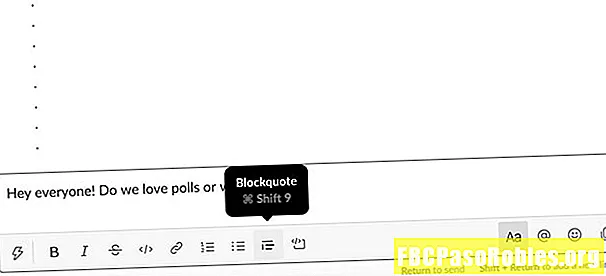
-
گزینه های نظرسنجی خود را ایجاد کنید. هر گزینه باید با ایموجی شروع شود که می توانید با کلیک بر روی آن ، به آن دسترسی پیدا کنید دکمه ایموجی در سمت راست نوار ابزار.
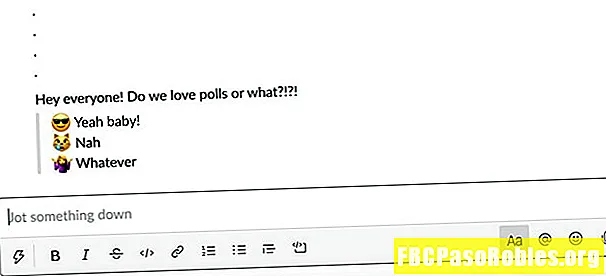
-
با فشار دادن ، هر پاسخ را وارد کنید Shift + Enter / Return برای ارسال به خط بعدی بدون ارسال پیام.
-
هنگامی که نظرسنجی شما آماده است ، را فشار دهید ورود / بازگشت برای ارسال نظرسنجی خود به گروه کاربران با استفاده از ایموجی هایی که در گزینه های خود ذکر کرده اید ، به نظرسنجی پاسخ خواهند داد و تعداد این ایموجی ها قابل ردیابی خواهد بود.
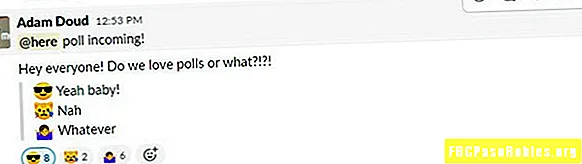
این تنها کاری است که شما باید انجام دهید تا نظرسنجی خود را با استفاده از emojis تنظیم کنید. اگر می خواهید رای دادن را برای مردم راحت تر کنید ، آخرین مجموعه مراحل وجود دارد که اضافه می کنیم.
نحوه اضافه کردن واکنش برای رای گیری آسان
کاربرانی که می خواهند به نظرسنجی شما پاسخ دهند ، می توانند ایموجی هایی را که در نظرسنجی خود ذکر کرده اید ، جستجو کنند ، اما شما این خطر را به وجود می آورید که اگر چیزی را برای آنها انتخاب کنید ، کاملاً متفاوت باشد. در عوض ، می توانید به نظرسنجی خود واکنش نشان دهید ، بنابراین رأی دهندگان فقط باید روی نماد موجود در آنجا کلیک کنند.
اگر به نظرسنجی ایموجی خود واکنشی اضافه می کنید ، به یاد داشته باشید که در هنگام جمع آوری آرا ، تعداد واکنش ها را با یک بار کاهش دهید تا یک واکنشی را که برای هر ایموجی ایجاد کرده اید به حساب بیاورید.
-
موس خود را در نظرسنجی خود نشان داده و کلیک کنید واکنش را اضافه کنید در گوشه سمت راست
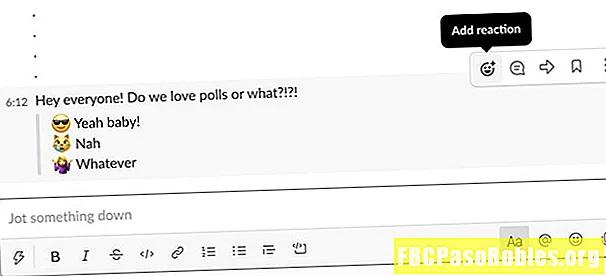
-
اولین ایموجی را از نظرسنجی خود اضافه کنید.
-
وقتی این کار را کردید ، واکنش اضافه کنید دکمه کنار اولین ایموجی ها کپی می شود. روی آن کلیک کرده و ایموجی دوم و سوم اضافه کنید.
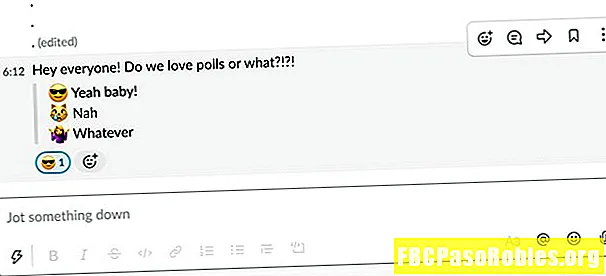
اضافه کردن واکنش های Emoji Slack بر روی دستگاه تلفن همراه
در موبایل ، روند کمی متفاوت است.
-
یک بار به پیام ضربه بزنید تا در پنجره خودش باز شود.
-
ضربه زدن واکنش اضافه کنید.
-
ایموجی را برای اولین پاسخ خود انتخاب کنید.
-
این کار را برای emoji های دیگر تکرار کنید.
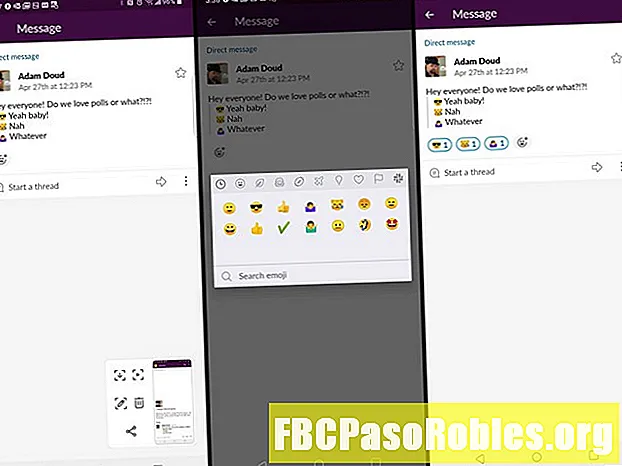
-
پس از اتمام کار ، روی پیکان در گوشه بالا سمت چپ کلیک کنید تا از پیام خارج شوید.
اضافه کردن ایموجی ها باعث می شود دیگران با کلیک کردن روی خود ایموجی ها ، به جای اینکه مجبور شوند ایموجی ها را در لیست خود پیدا کنند ، "رأی دهند". این نوع نظرسنجی تقریباً فوری به شما در مورد هر سؤالی که می دهید بازخورد می دهد.

